
Daftar Isi:
- Pengarang John Day [email protected].
- Public 2024-01-30 09:55.
- Terakhir diubah 2025-01-23 14:49.
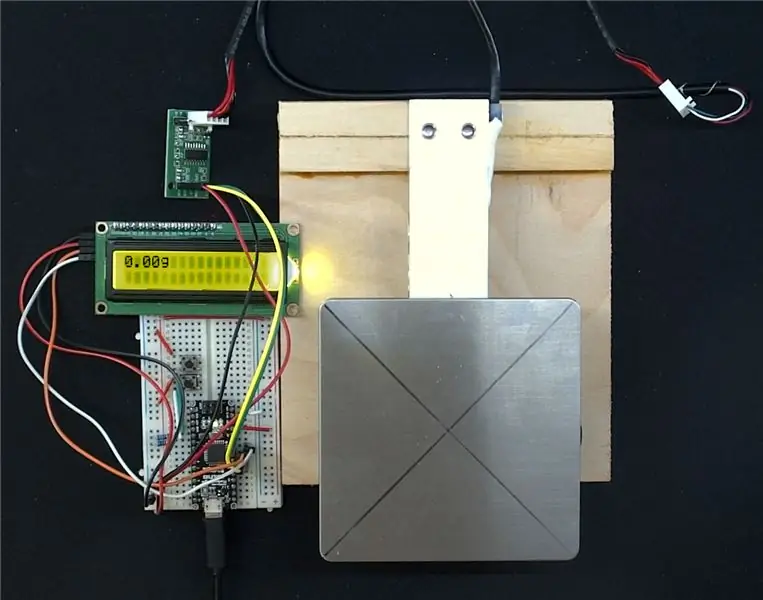
Proyek ini masih dalam proses, namun telah mencapai titik di mana berguna untuk membagikan detail agar orang lain dapat mengambil manfaat darinya dan idenya. Ini pada dasarnya adalah skala yang dibangun menggunakan Arduino sebagai mikrokontroler, sel beban generik, penguat sinyal HX711 dan layar LCD 16x2.
Langkah 1: Bagian yang Anda Butuhkan
Anda akan membutuhkan bagian-bagian berikut untuk menyelesaikan proyek ini.
Arduino Nano (bisa juga menggunakan Arduino Uno)
Sel beban 3kg
Penguat sinyal HX711
Layar LCD 16 x 02 dengan antarmuka I2c
kabel DuPont
Papan tempat memotong roti
Beberapa kayu lapis dan sekrup (Atau Anda bisa membeli salah satu dari kit ini)
Anda perlu merakit sel beban untuk mengapung dengan menambatkannya di ujung dasar dan menempatkan platform di sisi beban yang akan digunakan untuk meletakkan benda yang akan ditimbang. Atau, Anda cukup membeli kit yang menyertakan sel beban, HX711 dengan sel beban yang telah dirakit sebelumnya ke papan perspex yang siap digunakan.
Langkah 2: Menghubungkan Hal-Hal Bersama
Gunakan diagram untuk menghubungkan semuanya. Untuk kejelasan saya telah menulis rincian di bawah ini juga.
Muat sel Ke HX711
- Merah ---- E+
- Hitam ---- E-
- Putih ---- A-
- Hijau ---- A+
Koneksi di atas tergantung pada konfigurasi sel beban
HX711
- Gnd ---- Gnd
- DT ---- A3
- SCK --- A2
- VCC ---- +5V
LCD
- Gnd ---- Gnd
- VCC ---- +5V
- SDA ---- A4
- SCL ---- A5
tombol tara
- Pin1 ---- +5V
- Pin2 ---- D2 --- resistor 10K ---- Gnd
Tombol hitung set
- Pin1 ---- +5V
- Pin2 ---- D3 --- resistor 10K ---- Gnd
Langkah 3: Firmware Arduino - 1
Kode Arduino menggunakan perpustakaan Q2HX711 dan LiquidCrystal_I2C.
Pustaka Q2HX711 diinisialisasi dengan mengambil data dan pin jam sebagai parameter
Q2HX711 hx711(hx711_data_pin, hx711_clock_pin);
Perpustakaan LCD mengambil inisialisasi mengambil alamat I2C dan pin sebagai parameter
LiquidCrystal_I2C lcd (0x3F, 16, 2);
Kedua tombol ditetapkan ke interupsi dalam pengaturan sehingga mereka dapat melakukan fungsi yang relevan
attachInterrupt(0, _doTare, CHANGE);attachInterrupt(1, _doCount, CHANGE);
Langkah 4: Arduino Firmware - 2
ReadingAverage mengembalikan nilai pembacaan mentah rata-rata yang diterima dari HX711
rata-rata bacaan panjang(int sampel=25, panjang t=0) { total=0; for (int i=0;i<sampel;i++) { total=total+((hx711.read()/resolusi)-t); delay(10) } kembali (total / sampel); }
Secara internal program menggunakan nilai mentah saat menampilkan, menggunakan nilai konversi untuk menunjukkan berat dalam gram, nilai koreksi akan tergantung pada sel beban yang digunakan dan perlu disesuaikan.
Kode lengkap di-host di repositori Github ini
Langkah 5: Menggunakan Skala untuk Menghitung

Setelah Anda menyalakan Arduino, itu menginisialisasi dengan mengatur nilai TARE ke pembacaan awal. Timbangan merespon setiap perubahan berat mendeteksi dan memperbarui layar LCD.
fungsi TARE
Anda mungkin ingin meniadakan timbangan dengan bobot tertentu di atasnya, misalnya mangkuk atau wadah lain yang Anda rencanakan untuk meletakkan benda-benda untuk diukur tetapi tidak termasuk berat wadah. Cukup letakkan wadah kosong dan tekan tombol tara dan tunggu beberapa detik hingga pembacaan menampilkan nol dengan wadah pada timbangan.
fungsi COUNT
Anda dapat menghitung benda dengan berat yang sama. Anda harus terlebih dahulu menetapkan nilai benih dan mengajarkan timbangan berat satu item. secara default timbangan diprogram untuk menimbang 25 item dan menghitung berat item dengan membagi berat ini dengan 25. Setelah diatur, Anda dapat menambah atau menghapus objek dan timbangan harus secara akurat menampilkan jumlah item yang ditempatkan di atasnya.
Perangkat lunak PC
Secara opsional, timbangan dapat dipasangkan dengan aplikasi PC untuk mengomunikasikan bobot kembali ke aplikasi PC dan untuk menyimpan bobot item dan untuk mengatur bobot item kembali ke timbangan. Ini masih dalam proses dan saya tidak membagikan aplikasi PC, tetapi Anda dapat melihat demonstrasi di video di bawah ini.
Langkah 6: Umpan Balik
Biarkan saya mendapat tanggapan Anda dan jangan ragu untuk menggunakan / memodifikasi firmware. Saya akan menghargai setiap saran untuk perbaikan.
Direkomendasikan:
Menghitung Dari 0 hingga 9999 Dengan 8051 Menggunakan Tampilan 7 Segmen: 5 Langkah

Menghitung Dari 0 hingga 9999 Dengan 8051 Menggunakan Tampilan 7 Segmen: Halo semuanya, Dalam tutorial ini kami akan memberi tahu Anda tentang cara menghitung dari 0 hingga 9999 menggunakan empat tampilan 7 segmen dengan hanya menggunakan satu port dan 4 pin digital
MENGHITUNG JAM CINCIN: 5 Langkah (dengan Gambar)

MENGHITUNG JAM RING: Saya telah merencanakan untuk membeli Neopixel Ring 60 Led untuk membuat jam tapi sayangnya saya tidak bisa membelinya. Akhirnya saya beli Neopixel Ring 35 Leds & datang dengan cara sederhana untuk membuat jam internet yang dapat menampilkan jam, menit & kedua dengan ini
Arduino Menghitung Timer untuk Pengumuman: 5 Langkah

Arduino Counting Timer for Announcement: Ini adalah penghitung waktu mundur yang dibuat dengan menggunakan Arduino UNO dan monitor LCD. Alasan mengapa saya membuat proyek ini karena di sekolah kami (KCIS), kami perlu memesan makan siang setiap hari Rabu jam 21:30 secara online. Namun, yang paling terkenal dan makanan yang ada di
Bagaimana Menghitung Luas Trapesium dengan Python?: 5 Langkah
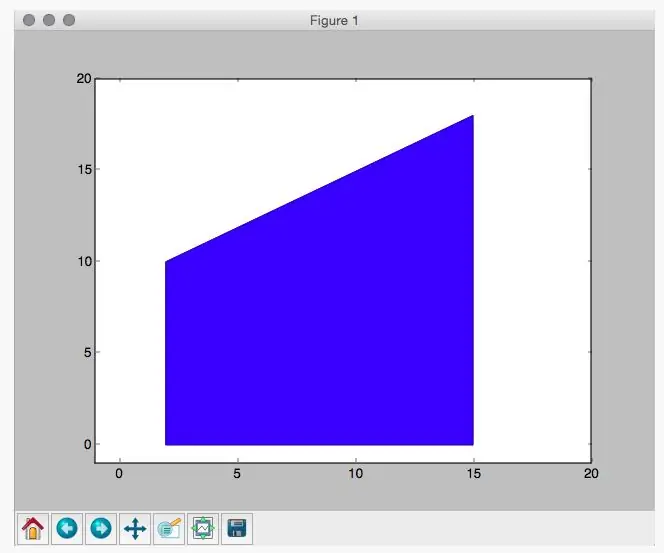
Bagaimana Menghitung Luas Trapesium dengan Python?: Dengan instruksi ini Anda akan dapat mengetahui luas trapesium yang diberikan dengan bantuan program dengan python
Cara Menghitung Dari 0 Sampai 99 Menggunakan Mikrokontroler 8051 Dengan Tampilan 7 Segmen: 5 Langkah (Dengan Gambar)

Cara Menghitung Dari 0 sampai 99 Menggunakan Mikrokontroler 8051 Dengan Tampilan 7 Segmen: Halo semuanya, Dalam tutorial ini kami akan memberi tahu Anda tentang cara menghitung dari 0 hingga 99 menggunakan dua tampilan 7 segmen
